- Zakažte překrývání Nvidia GeForce Experience pro zvýšení FPS na grafických hrách
- 1. Vypněte GeForce Experience v Nastavení spouštění
- 2. Odinstalujte GeForce Experience
- 3. Pomocí konfigurace služeb deaktivujte GeForce Experience
- Jak vypnout překrytí Nvidia?
- Jak otevřít Nvidia GeForce?
- Jak deaktivovat GeForce?
- Jak mohu vypnout GeForce experienc?
- Jak v GeForce Experience vypnu překrytí ve hře?
- Jak zakázat Nvidia v překryvné hře?
- Jak odeberu hry z GeForce Experience?
- Jak zakázat Nvidia GeForce Experience ve Windows 10?
- Jak nastavím překrytí GeForce pro použití ve hrách?
- Ovlivňuje vypnutí překrytí Nvidia výkon ve hrách?
- Proč Nvidia GeForce Experience přehřívá můj GPU?
- Chcete-li hrát na GeForce Now, musíte vlastnit hry?
- Co je aplikace Nvidia Games?
- Jak získám přímý přístup k Nvidia GeForce Experience?
- Můžete hrát hry Nvidia na SHIELD TV?
Nvidia GeForce Experience je doprovodná aplikace ke grafické kartě GeForce GTX, která udržuje vaše ovladače vždy aktualizované, optimalizuje herní výkon a nastavení a další. Přestože vám doprovodná aplikace neposkytuje plynulé hraní, nabízí užitečné nástroje pro vylepšení herního zážitku. Protože někteří uživatelé nechtějí tento software spouštět stále na pozadí, bude deaktivace aplikace dobrý nápad. Podívejte se, jak deaktivovat překrytí Nvidia GeForce Experience pro zvýšení FPS u grafických her.
V zásadě deaktivace GeForce Experience Overlay urychlí hraní graficky náročných videoher. A co je nejdůležitější, celý systém Windows bude fungovat bezchybně a správa RAM bude tak dobrá. Nyní, bez dalších okolků, přejdeme k níže uvedeným krokům.
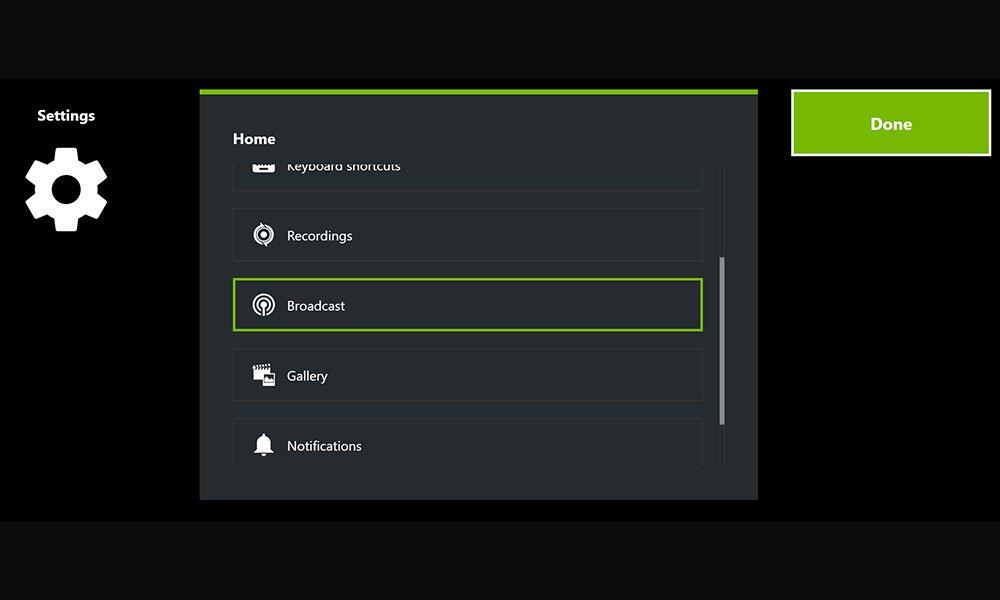
Zakažte překrývání Nvidia GeForce Experience pro zvýšení FPS na grafických hrách
Nejnovější verze softwaru GeForce Experience společnosti Nvidia přináší překrytí sdílení ve hře, galerii, nahrávání, okamžité přehrávání, vysílání, klávesovou zkratku, upozornění a další možnosti. Všechny tyto možnosti jsou tak užitečné pro hardcore hráče nebo streamery, aby měli rychlý přístup k funkcím. Tyto funkce však vždy běží na pozadí a zabírají tolik paměti.
Přečtěte si také: Oprava: Chyba NVIDIA High Definition Audio Not Pluged In
1. Vypněte GeForce Experience v Nastavení spouštění
- Klepněte pravým tlačítkem myši na Hlavní panel > Klikněte na Správce úloh.
- Jít do Spuštění karta > vyhledejte Nvidia GeForce Experience.
- Klikněte na Zakázat a restartujte počítač.
2. Odinstalujte GeForce Experience
- Otevři Start nabídka > Zapnout Kontrolní panel.
- Klikněte na Odinstalovat program.
- Procházejte a kliknutím vyberte Nvidia GeForce Experience.
- Klikněte na Odinstalovat > Zobrazí se okno Nvidia Uninstaller.
- Nakonec klikněte na Odinstalovat a čekat na to.
- Po dokončení restartujte počítač.
3. Pomocí konfigurace služeb deaktivujte GeForce Experience
- Klikněte na Start Jídelní lístek.
- Typ services.msc a otevřete program.
- Zde budete muset hledat NVIDIA Display Container LS v levém podokně.
- Nyní, klikněte pravým tlačítkem myši na něm a vyberte Vlastnosti.
- Vybrat Zakázáno na Typ spouštění.
- Klikněte na Aplikovat a poté klikněte na OK.
- Nakonec restartujte systém, abyste změnili efekty.
To je ono, chlapi. Doufáme, že vám tento průvodce pomohl. V případě jakýchkoli dotazů můžete níže komentovat.
Reklamy
FAQ
Jak vypnout překrytí Nvidia?
Chcete-li vypnout překrytí výkonu:
- Stiskněte Alt + Z
- Poté klikněte na kolečko Nastavení Klikněte na Nastavení
- Klikněte na Rozvržení HUD Rozvržení HUD
- Poté klikněte na výkon a poté jej vypněte Vypnout překrytí
- Chcete-li, aby vaše Shadow hra zůstala zapnutá, ujistěte se, že je zapnuté Okamžité přehrávání
Jak otevřít Nvidia GeForce?
Jak otevřít an Nvidia GeForce Nyní účet? Chcete-li vytvořit Nvidia GeForce Nyní účet, potřebujete pouze svůj e-mail a telefonní číslo. Jakmile budete mít svůj telefon a e-mailový účet připravený, můžete postupovat podle níže uvedených kroků. Krok 1: Odtud se přihlaste na stránku GAME +. Krok 2: Klikněte na sekci Registrace / Přihlášení vpravo nahoře. Krok 3: Zadejte správně informace na vyskakovací obrazovce, která se zobrazí OTEVŘENO.
Jak deaktivovat GeForce?
Kroky pro Windows Vista a Windows 7:
- Zcela vlevo na hlavním panelu Windows klikněte na ikonu Zadejte sem pro vyhledávání.
- Jako vstup pro vyhledávání zadejte ms config a stiskněte Enter.
- Zobrazí se okno Správce úloh. Zde klikněte na kartu Po spuštění.
- Nyní klikněte pravým tlačítkem myši na Nvidia GeForce Experience a vyberte možnost Zakázat.
- Nakonec restartujte systém a uložte změny.
Jak mohu vypnout GeForce experienc?
Chcete-li začít, postupujte podle těchto jednoduchých kroků:
- Chcete-li začít, přejděte do nabídky Start.
- Přejděte do vyhledávacího pole a zadejte Přidat nebo odebrat programy.
- Program spustíte kliknutím na něj.
- To, co potřebujete, je Nvidia GeForce Experience.
- Poté vyberte Odinstalovat.
Jak v GeForce Experience vypnu překrytí ve hře?
Klikněte pravým tlačítkem na ikonu Nvidia na hlavním panelu a vyberte NVIDIA GeForce Experience. Přihlaste se ke svému účtu NVIDIA. Klikněte na ikonu Nastavení (ozubené kolo) vpravo nahoře. Na kartě OBECNÉ vypněte PŘEKRÝVÁNÍ VE HŘE a ukončete.
Jak zakázat Nvidia v překryvné hře?
Jak zakázat Nvidia v překryvné hře? 1 Krok 2. Přihlaste se ke svému účtu NVIDIA. 2 Krok 3. Klikněte na ikonu Nastavení (ozubené kolo) vpravo nahoře. 3 Krok 4. Na kartě OBECNÉ vypněte PŘEKRÝVÁNÍ VE HŘE a ukončete.
Jak odeberu hry z GeForce Experience?
Některým uživatelům se podařilo odebrat hry z GeForce Experience odinstalováním aplikace, odstraněním složky Nvidia ve složce AppData a následnou instalací aplikace znovu. Můžete to zkusit, ale úspěšnost není vysoká. Aplikace GeForce Experience má toto omezení již roky.
Jak zakázat Nvidia GeForce Experience ve Windows 10?
V horní části klikněte na kartu Spuštění. Procházejte, dokud nenajdete položku Nvidia GeForce Experience. Vyberte jej a poté klikněte na Zakázat. Aby se změny projevily, budete muset restartovat počítač. Program se již nespustí při startu, takže pokud jej nespustíte ručně, bude deaktivován! 2. Odinstalujte program
Jak nastavím překrytí GeForce pro použití ve hrách?
Nastavil jsem to stisknutím alt+z, pak se mi zobrazila výzva „chcete to nastavit jako hru, kterou bude používat překryv ve hře“. Po stisknutí tlačítka ano není možné se k této výzvě vrátit, protože se zobrazí pouze v programech, které ji nepoužívají. Zkuste restartovat počítač a otevřít Geforce Overlay *pouze* až budete ve hře.
Ovlivňuje vypnutí překrytí Nvidia výkon ve hrách?
Ovlivňuje vypnutí překrytí NVIDIA výkon ve hrách? Podle mých znalostí používá Nvidia Overlay pro proces překrývání spíše GPU než CPU. Proces tedy není vázán na CPU. Pokud jde o stranu GPU, používá také tu část GPU, která není využívána, takže z hlediska použití 3D vykreslování nezpomalí snímkovou frekvenci.
Proč Nvidia GeForce Experience přehřívá můj GPU?
Proč se „optimalizované“ herní nastavení Nvidia Geforce Experience přehřívá/způsobuje nehratelnost v určitých hrách? 1. Špatné proudění vzduchu v pouzdře. 2. Karta je špinavá nebo její teplovodivá pasta je suchá. 3. Karta měla od začátku špatný design chladiče. Jsou zkušenosti Nvidie dobré pro hraní her?
Chcete-li hrát na GeForce Now, musíte vlastnit hry?
All You Can Eat (Steam) *Některé uvedené hry se mohou objevit až později v týdnu, včetně uvedení nových her. Chcete-li hrát na GeForce NOW, musíte již vlastnit nebo zakoupit tituly.
Co je aplikace Nvidia Games?
Aplikace NVIDIA Games usnadňuje nalezení všech her, které můžete hrát na svém SHIELD TV. Ať už jste si stáhli hru pro Android z obchodu Google Play, předplatili jste si GeForce NOW nebo propojili herní počítač GeForce RTX nebo GTX pro GameStream, všechny je najdete v rámci NVIDIA Games. Více
Jak získám přímý přístup k Nvidia GeForce Experience?
Jeho přímý přístup se nachází ve formě ikony NVIDIA na hlavním panelu Windows. Něco, co musíme mít na paměti, je, že abychom z tohoto programu vytěžili maximum, musíme si nejprve vytvořit vlastní účet . K tomu stačí, že máme e-mail, který je s tím spojen.
Můžete hrát hry Nvidia na SHIELD TV?
Prohlášení o shodě NVIDIA GAMES Aplikace NVIDIA Games usnadňuje nalezení všech her, které můžete hrát na svém SHIELD TV. Ať už jste si stáhli hru pro Android z obchodu Google Play, předplatili jste si GeForce NOW nebo propojili herní počítač GeForce RTX nebo GTX pro GameStream, všechny je najdete v rámci NVIDIA Games.
